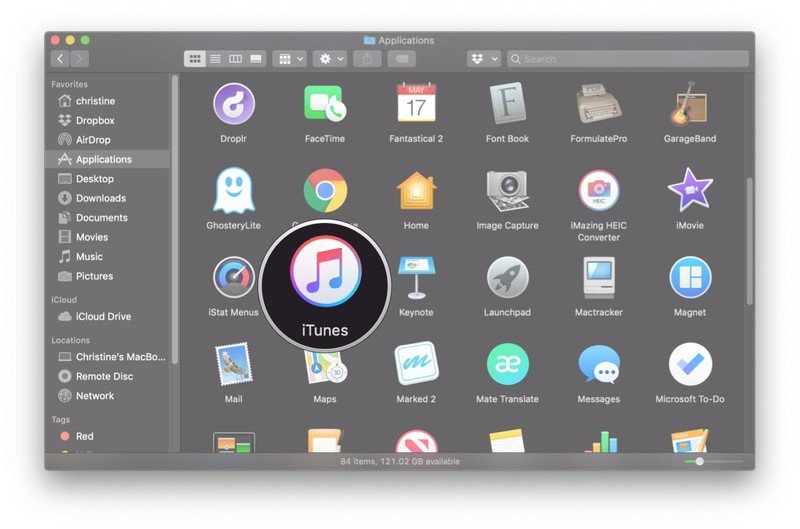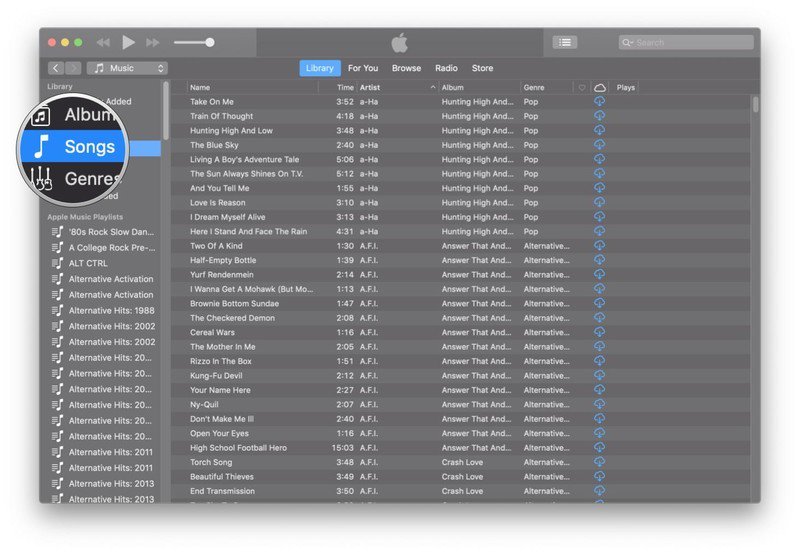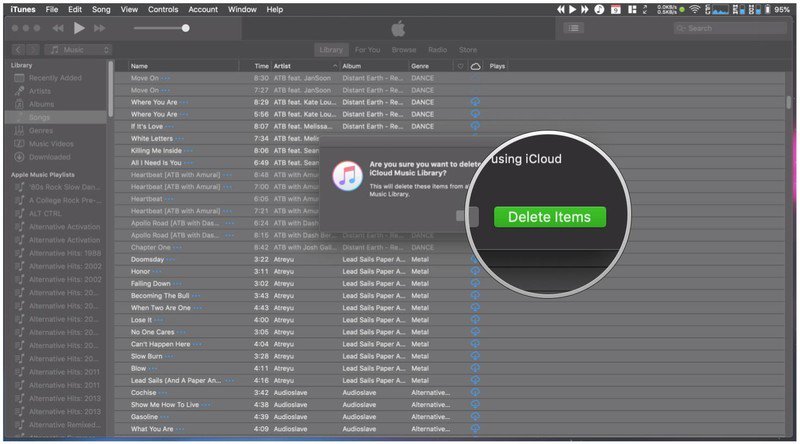如何为Apple Music和iTunes Match重置iCloud音乐库
iCloud音乐库允许Apple Music和iTunes Match用户在线存储他们的所有音乐,以便在所有设备上轻松访问。但是,就像所有的云服务一样,在这个过程中可能会出现一些小问题。如果您遇到iCloud音乐库的问题,请按以下步骤重置,以便您再次欣赏音乐。
您何时需要重置iCloud音乐库?
您收藏的歌曲是否与错误的曲目相匹配?错误的专辑封面? iTunes 4010错误?如果您遇到任何这些问题,Apple的音乐云副本可能需要暴跌并重新同步。
如果您将匹配的曲目作为“Apple Music”文件而不是匹配的无DRM文件,您可能还需要重置磁带库。
在您开始这样做之前,请确保您至少在一台Mac上有音乐库的硬拷贝备份:您不想重置您的iCloud库并最终没有您上传,购买的歌曲,或匹配。
如何重置您的iCloud音乐库
目前有几种不同的方法可以重启iCloud音乐库:您可以使用Apple的更新方法,或手动从iCloud中删除您的歌曲。这两种方法目前都要求iTunes和你的Mac这样做;您无法在iPhone上重置iCloud音乐库,但如果您愿意,可以完全关闭它。
选项1:更新iCloud音乐库
-
打开iTunes。
- 单击文件。
-
悬停在图书馆。
-
单击“更新iCloud音乐库”。
然后Apple将重新扫描您的曲目,运气好的话,将它们分类。
选项2:手动重新扫描您的iCloud音乐库
如果没有其他工作,您可以通过删除该存储库中的所有内容强制iCloud Music Library进行手动重新扫描。
注意:如果你走这条路线,你的本地文件不会受到影响,但你将摆脱你保存到iCloud的任何Apple Music曲目或专辑。这样做需要您自担风险。
-
打开iTunes。
-
从iTunes窗口左侧的下拉菜单中选择音乐。
-
选择“库”选项卡。
-
单击左列下的“歌曲”。
-
在Songs视图中选择所有音乐(使用键盘上的Command-A)。
- 按键盘上的Delete键。
-
单击“删除项目”选项可从iCloud音乐库中删除这些曲目。 (在任何情况下,请勿单击“删除下载” – 这会将所有本地音乐移至垃圾箱,而不是从iCloud中删除歌曲。)
您的iCloud音乐库现在已空,等待您填写。如果您对重新同步Mac的图书馆感兴趣,那么您只需遵循 更新iCloud音乐库的步骤 并等待该过程完成。如果您收到一个对话框,询问您要对其他设备上已有的歌曲执行的操作,请选择“替换”。
如果你想让你的主库从iCloud中分离并创建一个单独的iTunes库,只是为了你想要与其他设备同步的音乐,你可以这样做。
如何创建辅助iTunes资料库
当然,如果您厌倦了iCloud音乐库并且想要完全避免使用它,则可以为主iTunes资料库禁用它。
如何在Mac,iPhone或iPad上启用或禁用iCloud音乐库
这有用吗?还有问题吗?
Bug Apple支持并在评论中告诉我们。
2019年8月:更新了macOS Mojave。
我们可能会使用我们的链接获得购买佣金。 学到更多。